现手机已经成为了我们生活中不可或缺的一部分,除了打电话、发短信、上网等基本功能外,手机还提供了丰富多样的应用程序,其中之一便是手机QQ。作为最受欢迎的即时通讯软件之一,手机QQ不仅可以随时与亲友联系,还能展示个性化的头像。而改变头像,可以让我们在众多用户中脱颖而出,展示自己的个性和风采。如何用手机来改头像呢?本文将为大家详细介绍手机QQ头像更换的教程,让我们一起来了解一下吧。
手机QQ头像更换教程
步骤如下:
1.我们先打开软件,登录账号,点击个人头像;
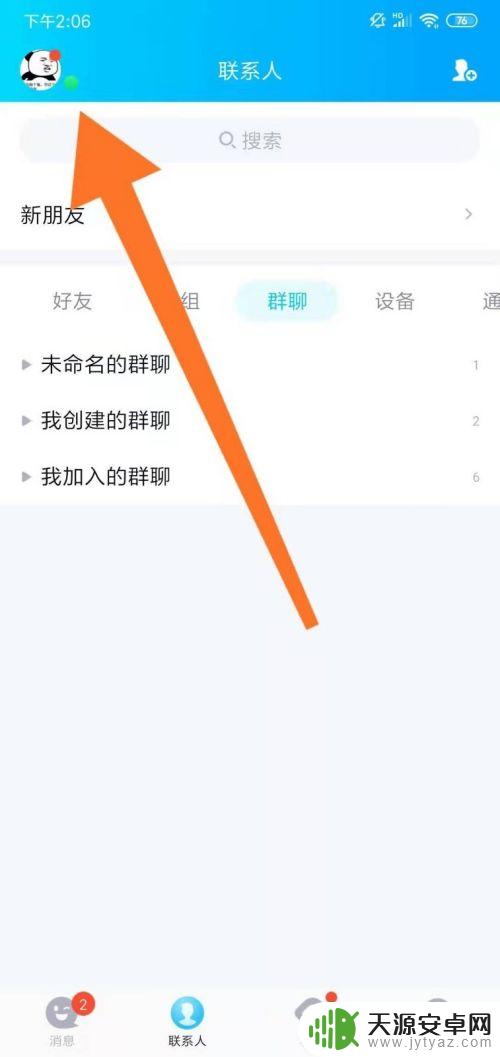
2.进入侧边栏功能,点击左上角的头像;
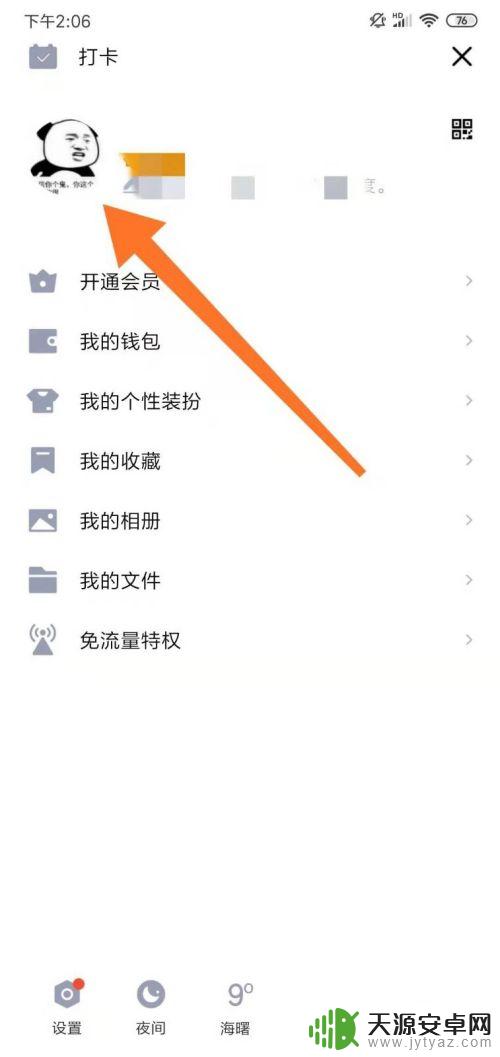
3.进入到我的个人资料界面,我们继续点击头像;
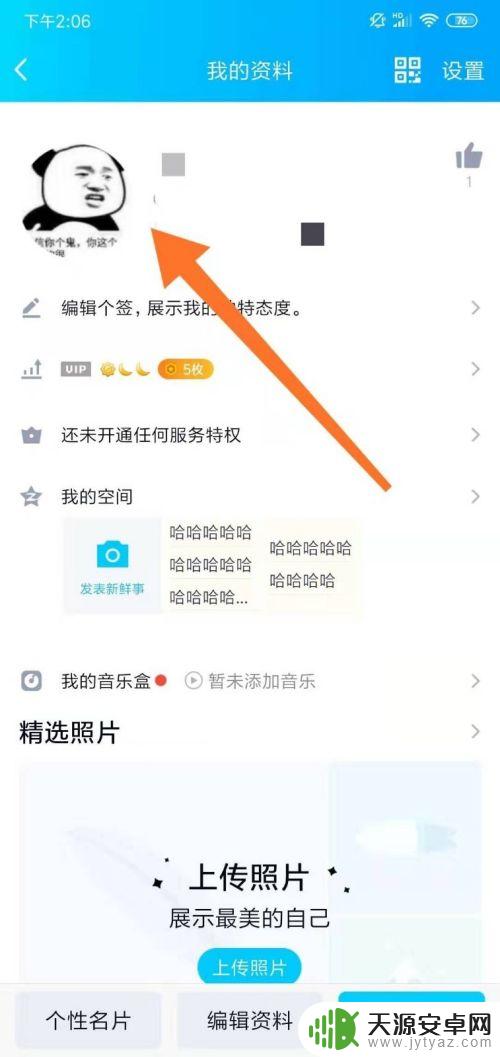
4.在新的界面中,我们还是点击大的头像图片;
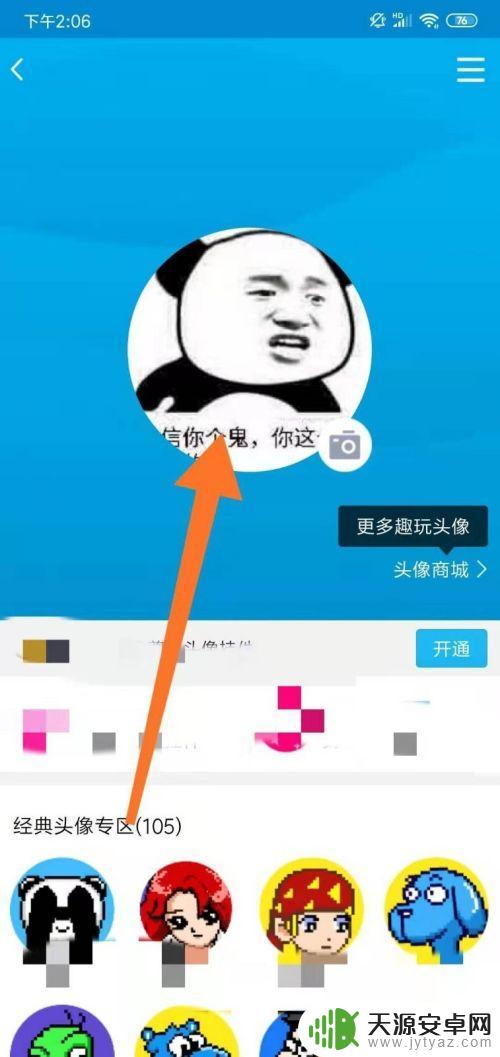
5.弹出底部功能栏目,我们点击从相册更换图片;
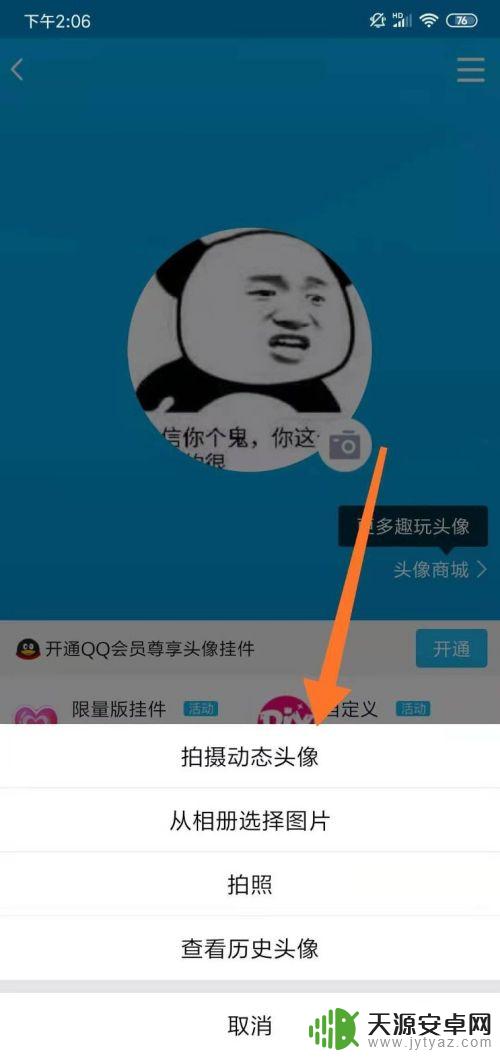
6.从手机中的文件中选择出头像,调整好位置后。我们点击完成;
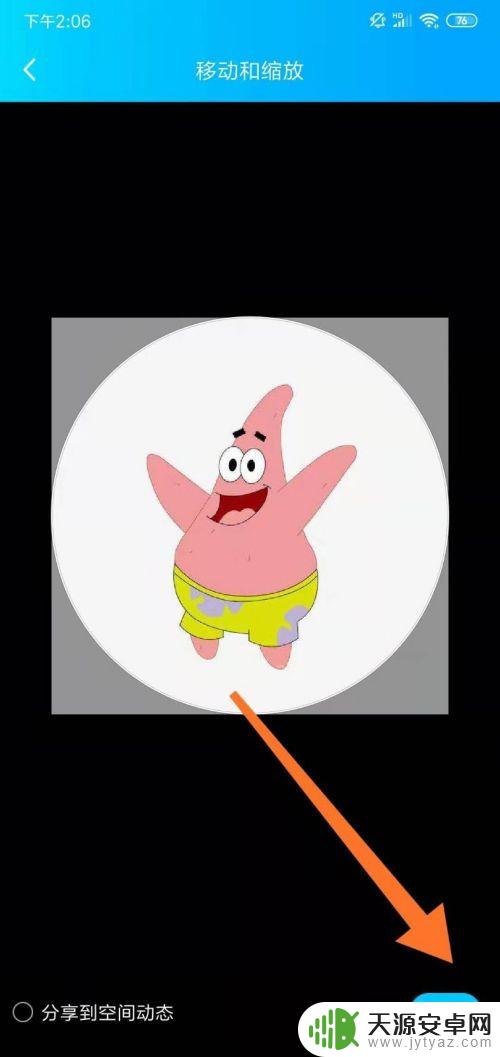
7.返回到QQ界面,我们看到头像就已经更换好了。
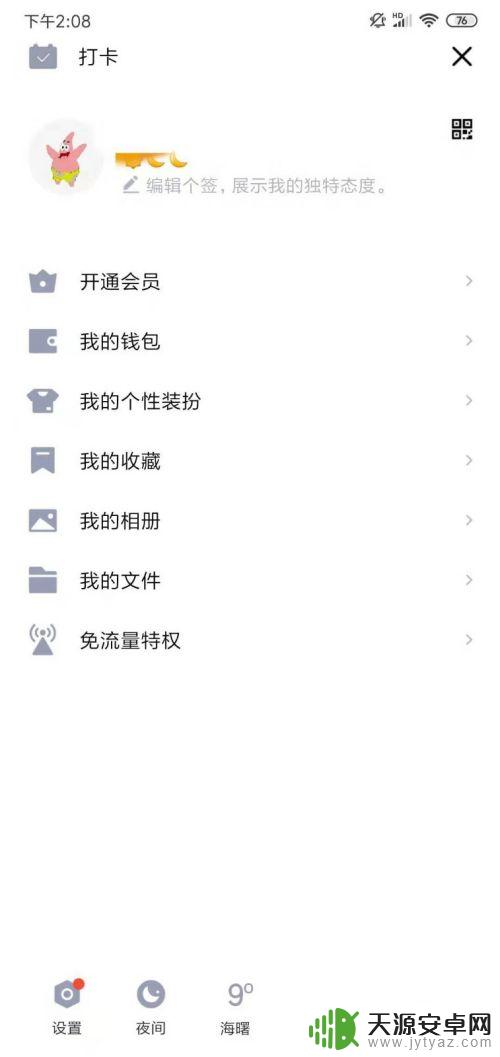
8.总结:
1、打开软件,登录;
2、进入到我的个人资料界面
3、点击头像;
4、点击从相册更换图片;
5、更换好后点击完成。
以上是如何使用手机来更改头像的全部内容,如果你遇到了同样的情况,赶紧参照小编的方法来处理吧!希望对大家有所帮助。










